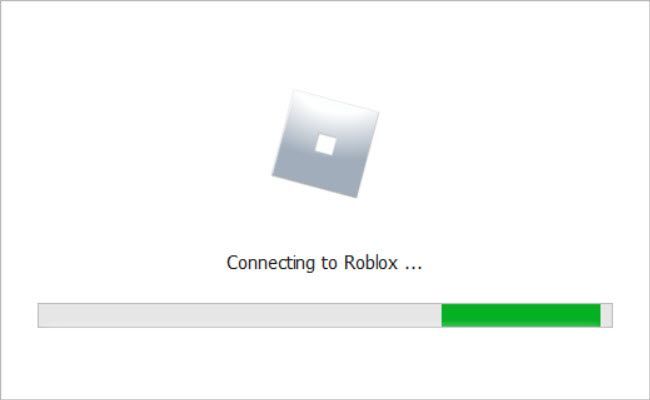
Dakle, kliknite gumb Play svoje omiljene Roblox igre. Roblox otvara zaslon za postavljanje, ali učitavanje traje dugo ili nikad ne završava. Ovo je vrlo frustrirajuće.
Ako imate problema s pokretanjem Roblox igara, niste sami. Mnogi igrači Robloxa prijavili su upravo ovaj problem. Ali dobra vijest je da to možete popraviti. Čitajte dalje i isprobajte popravke u nastavku…
U nastavku su neki poznati popravci za pogrešku na ekranu učitavanja Robloxa. Možda ih nećete morati isprobati sve; samo prođite niz popis dok ne pronađete onaj koji vam odgovara.
Ispravci za isprobavanje:
- Popravak 1 – Ponovno pokrenite računalo
- Popravak 2 – Pokušajte s alternativnim preglednikom
- Popravak 3 – Poništite svoje internetske mogućnosti
- Popravak 4 – Onemogućite svoj blokator oglasa/proširenja
- Popravak 5 – Provjerite svoj vatrozid
- Popravak 6 – Privremeno zatvorite svoj antivirusni program
- Popravak 7 – Izbrišite kolačiće i predmemoriju preglednika
- Popravak 8 – Ponovno instalirajte Roblox i Roblox Studio
- Popravak 9 – Ažurirajte upravljački program uređaja
Popravak 1 – Ponovno pokrenite računalo
Ponovno pokretanje resetira softver i okruženje radne površine i često može popraviti softverske probleme poput ovog.
Dakle, ako to još niste učinili, pokušajte. Jednostavno ponovno pokretanje može biti sve što vam treba za rješavanje problema vezanih uz Roblox ili Roblox Studio.
Popravak 2 – Pokušajte s alternativnim preglednikom
Roblox je kompatibilan sa svim vodećim preglednicima kao što su Chrome, Firefox, Opera, Safari i još mnogo toga. Kako biste bili sigurni da Roblox dobro radi na vašem uređaju, provjerite koristite li najnoviju verziju preglednika.
Ako još uvijek ne možete ući u Roblox igru iz svog trenutnog preglednika, pokušajte s drugim da vidite radi li. Na primjer, ako ne možete pokrenuti svoju Roblox igru iz Chromea, pokušajte otvoriti Firefox i pokrenite igru.
Ako Roblox neće učitati igru iz bilo kojeg preglednika, čitajte dalje i isprobajte sljedeći popravak.
Popravak 3 – Poništite svoje internetske mogućnosti
U nekim slučajevima možete riješiti probleme s učitavanjem Robloxa poništavanjem internetskih opcija vašeg računala.
Morat ćete otvoriti Internet Explorer da biste izvršili sljedeće korake, ali to će riješiti probleme čak i ako koristite druge preglednike, kao što je Chrome, za igranje igre.
jedan) Trčanje Internet Explorer .
dva) Kliknite na gumb mjenjača u gornjem desnom kutu zaslona, a zatim kliknite Internet opcije .
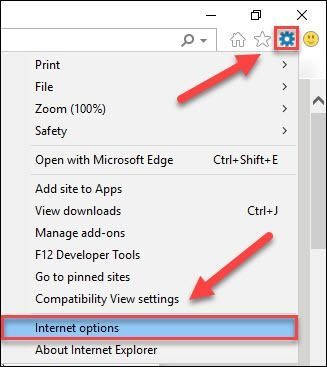
3) Kliknite na Kartica Napredno , a zatim kliknite Resetiraj .
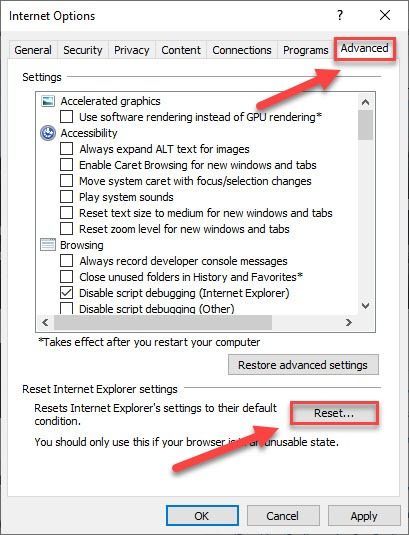
4) Klik Resetiraj .
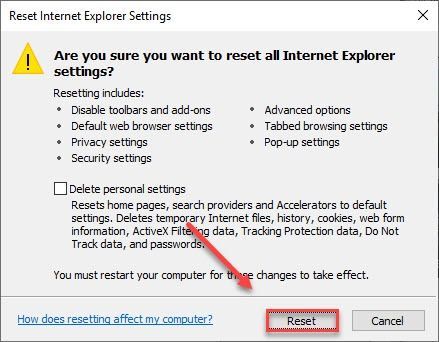
5) Klik Zatvoriti .
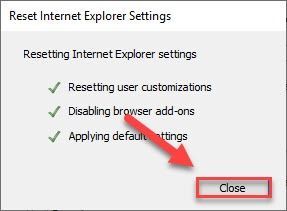
6) Pokušajte pokrenuti svoju igru.
Ako Roblox i dalje zapne prilikom učitavanja igre, pokušajte ispraviti u nastavku.
Popravak 4 – Onemogućite svoj blokator oglasa/proširenja
Proširenja preglednika, posebno blokatori oglasa koji mijenjaju sadržaj stranice, također mogu ometati Roblox. Dakle, ako koristite proširenja preglednika, možda biste ih također trebali pokušati onemogućiti.
Ovaj se proces neznatno razlikuje u različitim preglednicima. Ako koristite Chrome, slijedite upute u nastavku:
jedan) Otvorite Chrome.
dva) Kliknite na izbornik dugme.
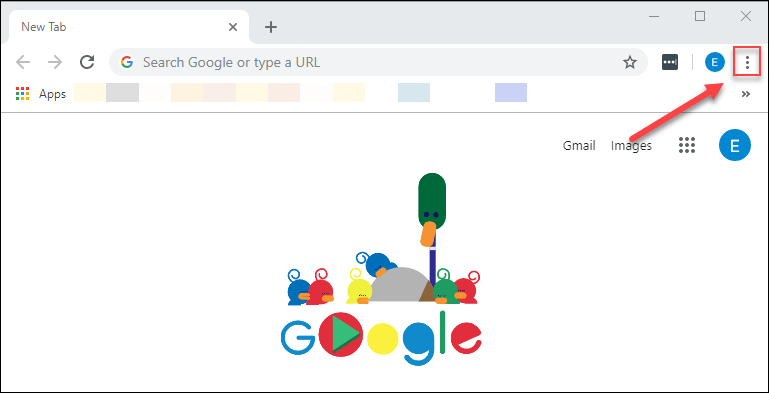
3) Izaberi Više alata , a zatim odaberite Ekstenzije .
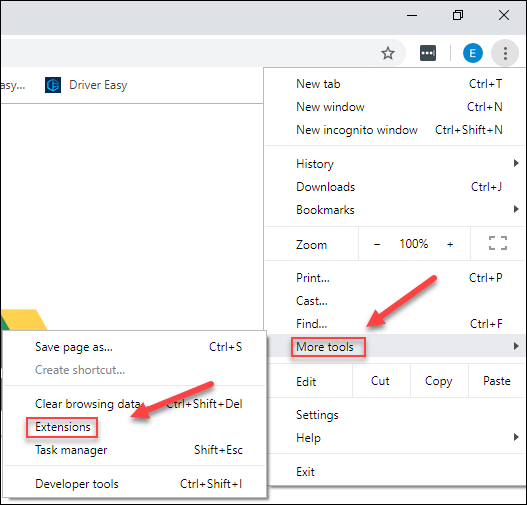
4) Kliknite na preklopiti da biste onemogućili svoja proširenja jedno po jedno, pokušajte svaki put ponovno pokrenuti svoju Roblox igru kako biste provjerili je li vaš problem uzrokovan bilo kojim od ovih proširenja.
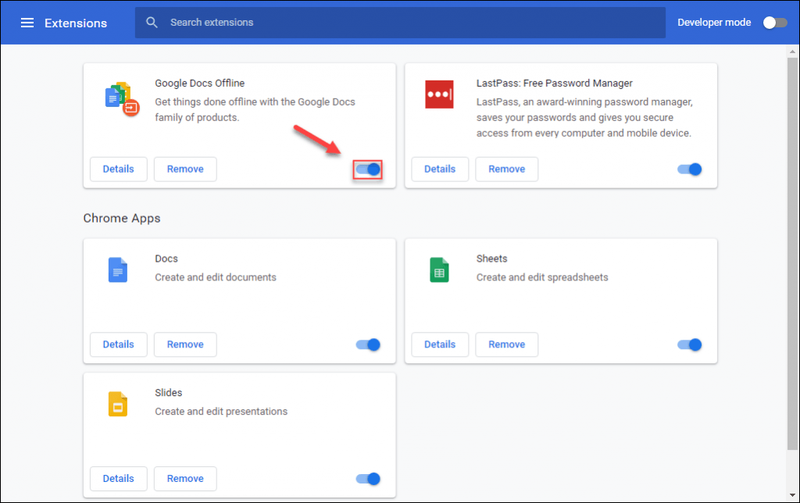
Ako se vaša igra i dalje ne učitava ispravno, ne brinite. Isprobajte sljedeći popravak.
Popravak 5 – Provjerite svoj vatrozid
Kao i kod svih igara za više igrača, Roblox zahtijeva internetsku vezu za slanje i primanje podataka.
Ako Roblox ima problema s učitavanjem igara, velika je šansa da vaš vatrozid ograničava Robloxov pristup internetu. Slijedite upute u nastavku da biste vidjeli kako provjeriti je li Roblox dopušten kroz vatrozid vašeg Windows Defendera:
jedan) Na tipkovnici pritisnite Tipka s logotipom sustava Windows i R u isto vrijeme.
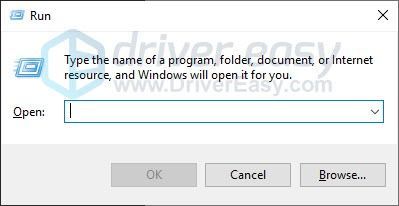
dva) Tip kontrolirati a zatim pritisnite Enter tipka .
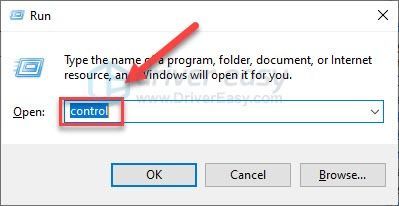
3) Pod, ispod Pogled po , Izaberi Male ikone , a zatim kliknite Windows Defender vatrozid .
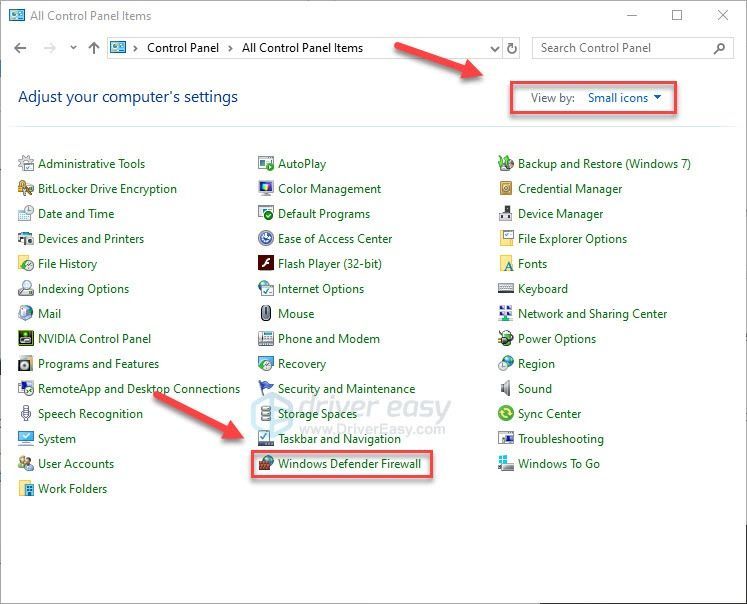
4) Klik Dopustite aplikaciju ili značajku putem vatrozida Windows Defendera .
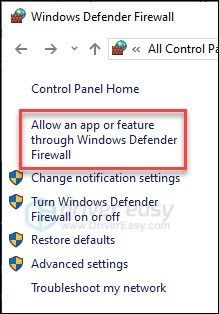
5) Klik Promijeniti postavke .
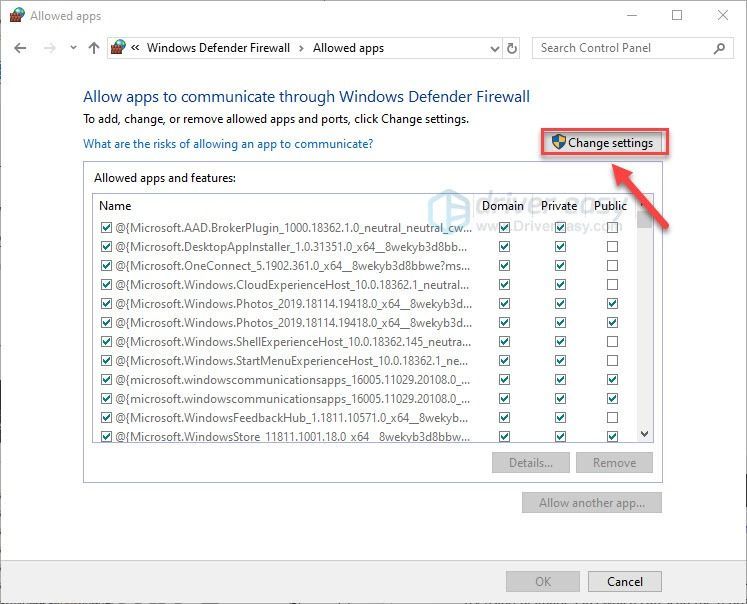
6) Klik Dopusti drugu aplikaciju .
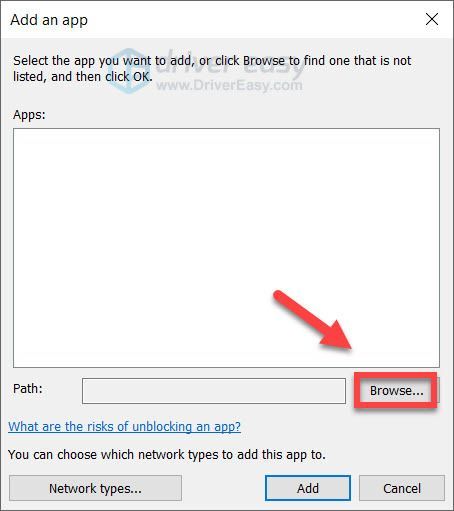
7) Klik pretraživati , zatim pronađite datoteku pokretača Robloxa i kliknite Dodati .
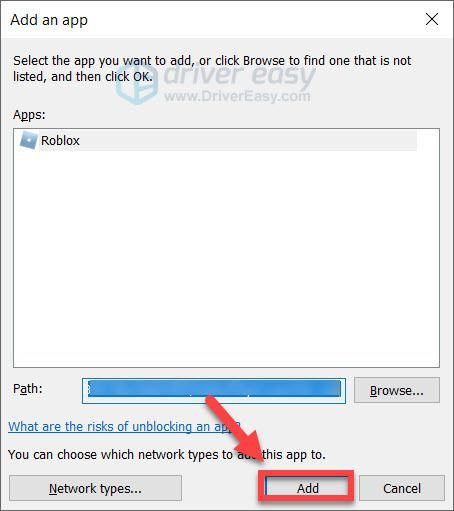
8) Ček Privatni ako koristite pouzdanu mrežu, kliknite u redu .
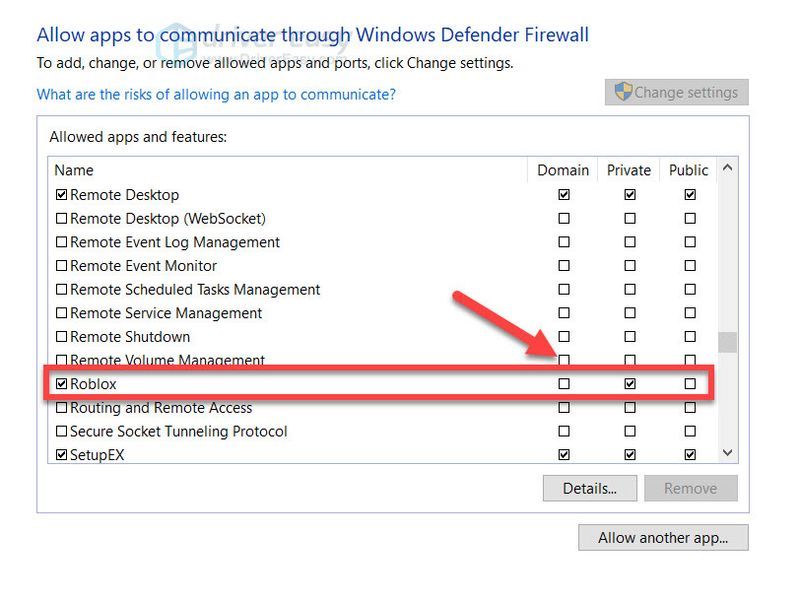
9) Vatrozid će od vas tražiti da dopustite pristup mrežama, kliknite Dopusti pristup .
Ako se još uvijek ne možete pridružiti igri, prijeđite na sljedeći popravak.
Popravak 6 – Privremeno zatvorite svoj antivirusni program
Vaš problem je ponekad uzrokovan smetnjama antivirusnog softvera. Da biste vidjeli je li to problem za vas, privremeno onemogućite svoj antivirusni program i vatrozid i provjerite postoji li problem. (Upute o onemogućavanju potražite u antivirusnoj dokumentaciji.)
Ako Chrome radi ispravno nakon što onemogućite antivirusni softver, obratite se dobavljaču antivirusnog softvera i pitajte ga za savjet ili instalirajte drugo antivirusno rješenje.
Budite posebno oprezni na web-mjesta koje posjećujete, koje e-poruke otvarate i koje datoteke preuzimate kada je vaš antivirusni program onemogućen.Popravak 7 – Izbrišite kolačiće i predmemoriju preglednika
Predmemorija i kolačići pohranjeni u vašem pregledniku, ako su oštećeni, ponekad mogu uzrokovati probleme. Pokušajte izbrisati kolačiće i predmemoriju preglednika da vidite je li ovo pomoglo:
jedan) Otvorite svoj preglednik.
dva) Na tipkovnici pritisnite Ctrl, Shift, i Od tipke u isto vrijeme. Zatim kliknite Obriši podatke .
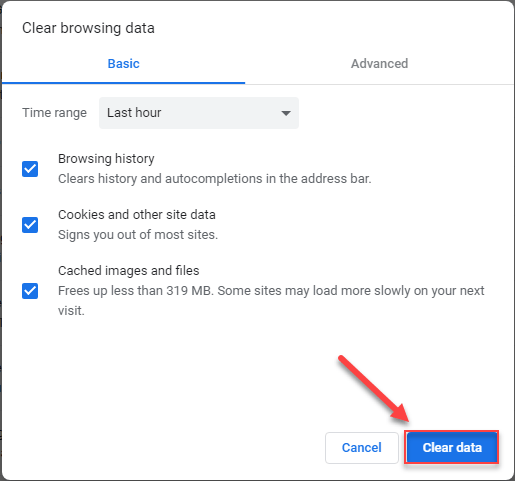
3) Ponovo pokrenite preglednik i igru Roblox.
Ako se igra još uvijek ne otvara, pokušajte sljedeće.
Popravak 8 – Ponovno instalirajte Roblox i Roblox Studio
Ako i dalje imate problema s pokretanjem Roblox igara, pokušajte ponovno instalirati Roblox i Roblox Studio. Ovo će prebrisati i zamijeniti sve izbrisane ili pokvarene datoteke i riješiti sve povezane probleme.
Slijedite upute u nastavku:
jedan) Na tipkovnici pritisnite Tipka s logotipom sustava Windows i R u isto vrijeme za pozivanje okvira Run.
dva) Tip appwiz.cpl i kliknite u redu .
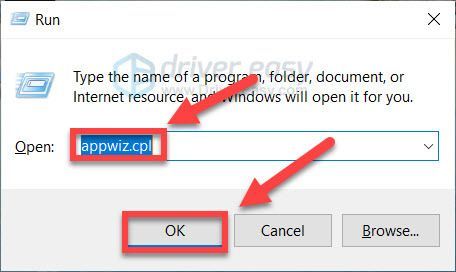
3) Desnom tipkom kliknite aplikaciju Roblox i kliknite Deinstaliraj . Ako vidiš Roblox Stuido , deinstalirajte i njega.
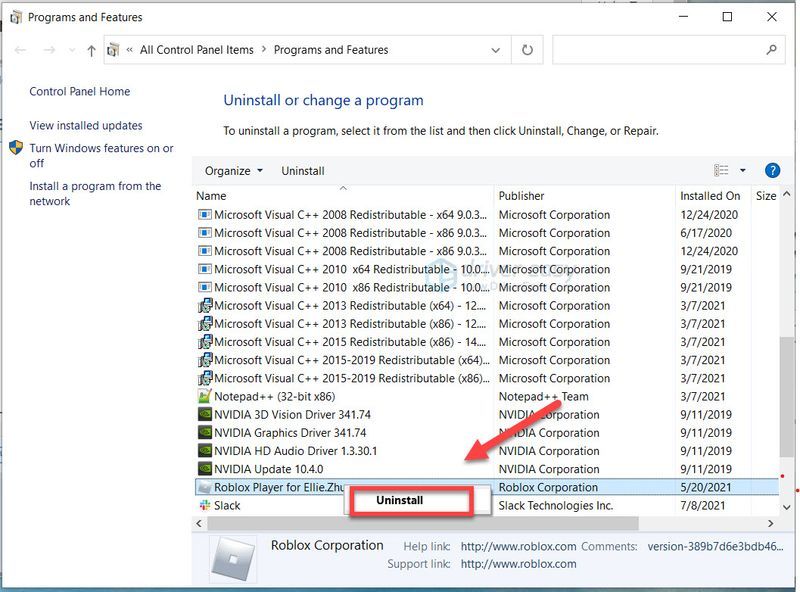
4) Na tipkovnici pritisnite Tipka s logotipom sustava Windows i R u isto vrijeme.
5) Tip % localAppdate% i kliknite u redu .
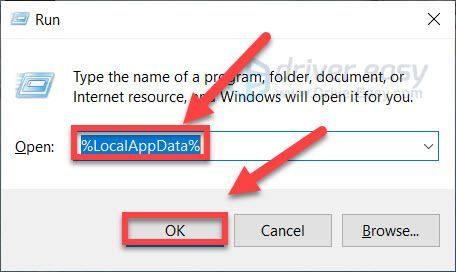
6) Kliknite na Roblox mapa i pritisnite Brisanje ključa na tipkovnici.
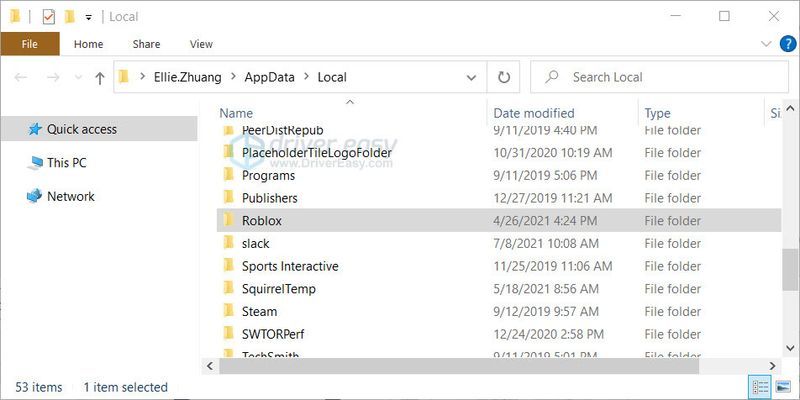
7) preuzimanje datoteka Roblox i instalirajte ga.
8) Pokušajte pokrenuti svoju igru da vidite je li to uspjelo.
Ako ne, pokušajte sa sljedećim popravkom u nastavku.
Popravak 9 – Ažurirajte upravljački program uređaja
Nedostajući ili zastarjeli upravljački program uređaja može donijeti razne probleme vašem računalu, stoga bi ažuriranje upravljačkih programa uvijek trebalo biti vaša opcija kada nešto krene po zlu s vašim računalom.
Bez obzira na to odlučite li ručno ažurirati upravljačke programe uređaja, koristeći Windows Update ili koristite pouzdani proizvod treće strane, bitno je da uvijek imate najnovije ispravne upravljačke programe za svoj operativni sustav. Ako vam nije ugodno igrati se s upravljačkim programima uređaja, preporučujemo korištenje Vozač Lako .
Driver Easy će automatski prepoznati vaš sustav i pronaći ispravne upravljačke programe za njega. Ne morate točno znati koji sustav pokreće vaše računalo, ne morate riskirati preuzimanje i instaliranje pogrešnog upravljačkog programa i ne morate se brinuti da ćete pogriješiti pri instalaciji.
jedan) preuzimanje datoteka i instalirajte Driver Easy.
dva) Pokrenite Driver Easy i kliknite Skeniraj sada . Driver Easy će zatim skenirati vaše računalo i otkriti sve problematične upravljačke programe.
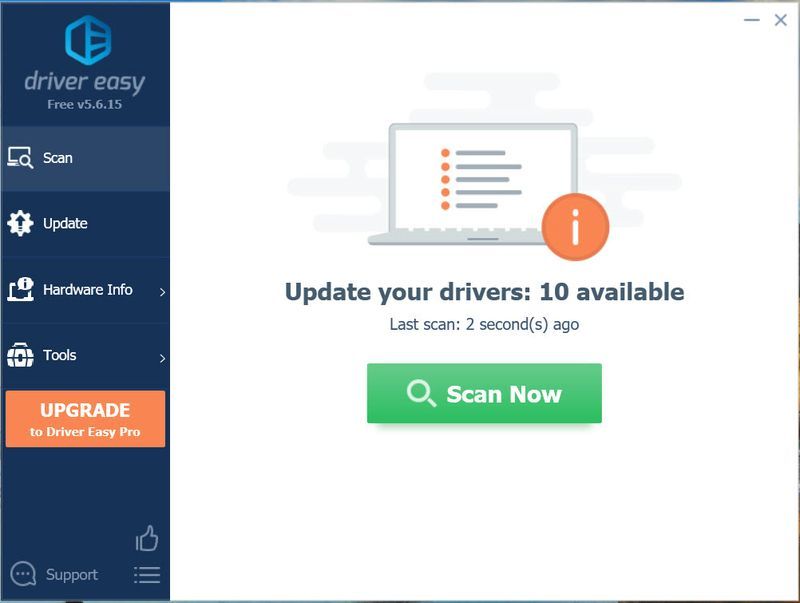
3) Kliknite na ažuriranje gumb pored označenog upravljačkog programa za automatsko preuzimanje ispravne verzije ovog upravljačkog programa, a zatim ga možete ručno instalirati (to možete učiniti s BESPLATNOM verzijom).
Ili kliknite Ažuriraj sve da automatski preuzmete i instalirate ispravnu verziju svi upravljačke programe koji nedostaju ili su zastarjeli na vašem sustavu (za to je potrebna Pro verzija – od vas će se tražiti da nadogradite kada kliknete Ažuriraj sve).
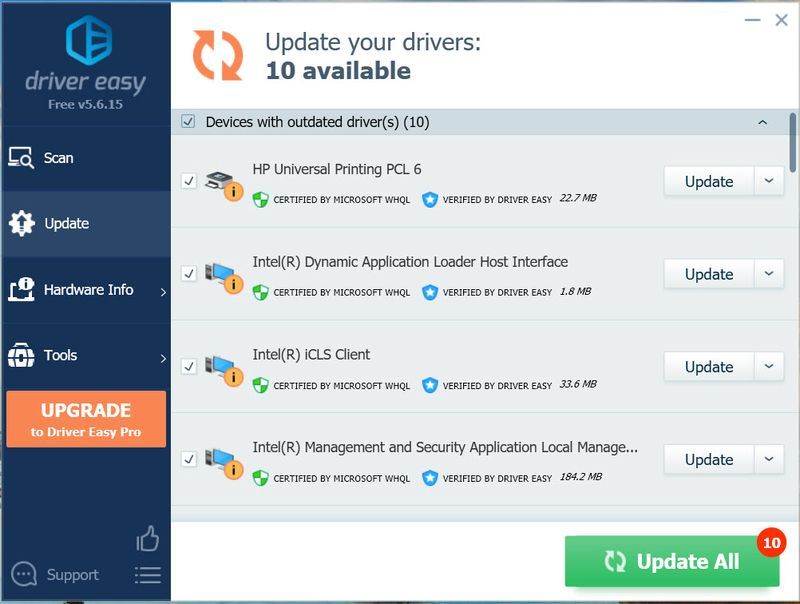 Pro verzija Driver Easy-a dolazi s potpunom tehničkom podrškom.
Pro verzija Driver Easy-a dolazi s potpunom tehničkom podrškom. Ako trebate pomoć, obratite se Driver Easy tim za podršku na support@drivereasy.com .
4) Ponovno pokrenite računalo i igru.
Nadamo se da je ovaj post pomogao. Jesmo li propustili korak za rješavanje problema koji vam je pomogao ili bi nekome mogao pomoći da riješi problem s učitavanjem igre Roblox? Javite nam u komentarima ako imate bilo kakva razmišljanja!
- roblox
![[Popravljeno] wdcsam64_prewin8.sys je isključio izolaciju jezgre](https://letmeknow.ch/img/knowledge-base/94/wdcsam64_prewin8.png)
![[RJEŠENO] Pogreška nepodržanog video upravljačkog programa u Premiere Pro](https://letmeknow.ch/img/knowledge/48/unsupported-video-driver-error-premiere-pro.png)




![[Popravljeno] Starfield zamrzavanje ili rušenje na računalu](https://letmeknow.ch/img/knowledge-base/37/starfield-freezing.png)